🏖️Centos7下安装Oracle11GR2
安装Oracle一直以来是比较头疼的事情,于是本文以图文并茂的方式进行安装步骤展示,参考知乎一位博主的安装:https://zhuanlan.zhihu.com/p/111710672,
本文还额外提供了安装以及最后的一些数据库自启动配置操作。
Oracle软件包地址:https://pan.baidu.com/s/1rQFXCsL44Nl-cXaLWVY9jQ?pwd=d8ns
前置工具安装(安装过可以忽略):
yum -y install vim yum -y install unzip yum -y install lrzsz yum -y update
操作系统:
[root@localhost ~]# cat /etc/redhat-release CentOS Linux release 7.4.1708 (Core)
一、安装Oracle11GR2所需要的依赖包
一键安装命令:
yum -y install gcc gcc-c++ make binutils compat-libstdc++-33 elfutils-libelf elfutils-libelf-devel elfutils-libelf-devel-static glibc glibc-common glibc-devel ksh libaio libaio-devel libgcc libstdc++ libstdc++-devel numactl-devel sysstat unixODBC unixODBC-devel kernelheaders pdksh pcre-devel readline rlwrap
防止有部分依赖安装失败,这里就一个一个进行安装:
yum -y install gcc
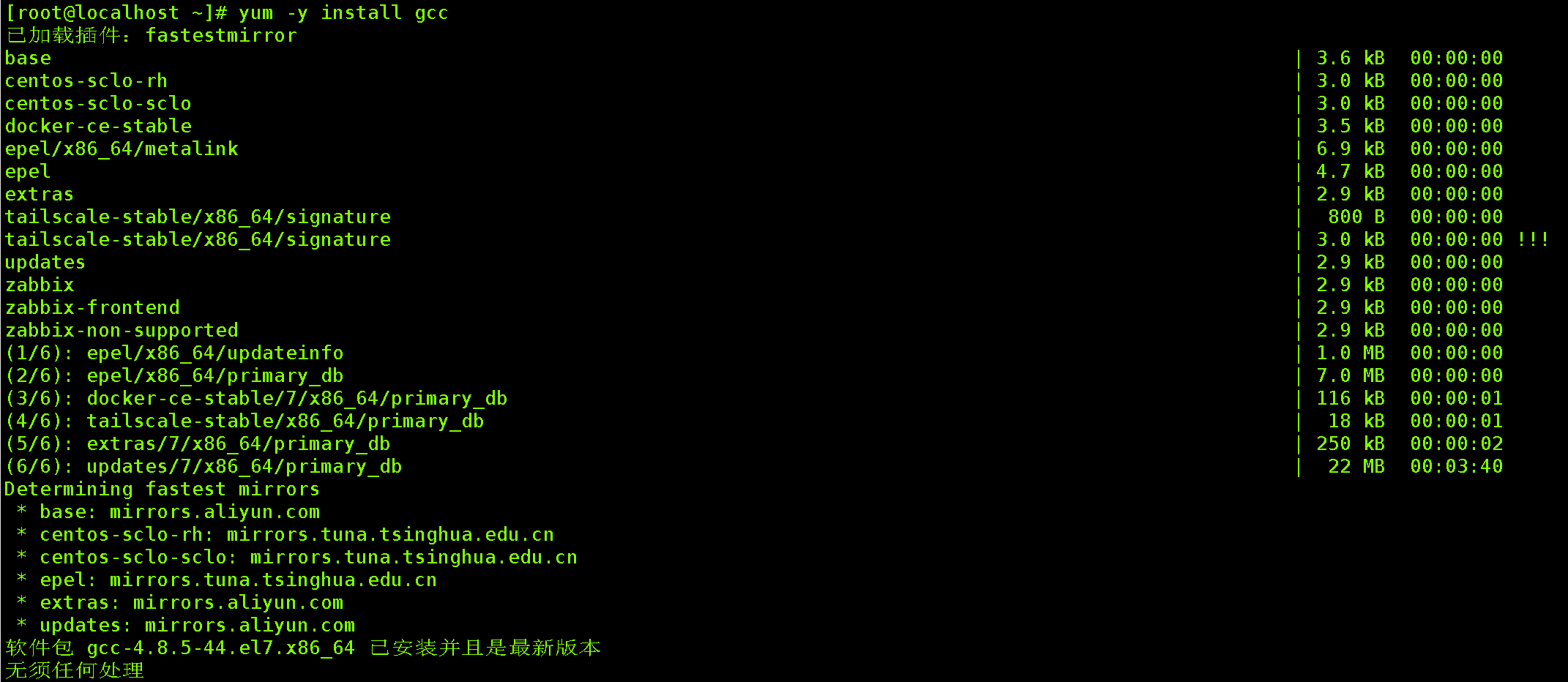
yum -y install gcc-c++

yum -y install make

yum -y install binutils
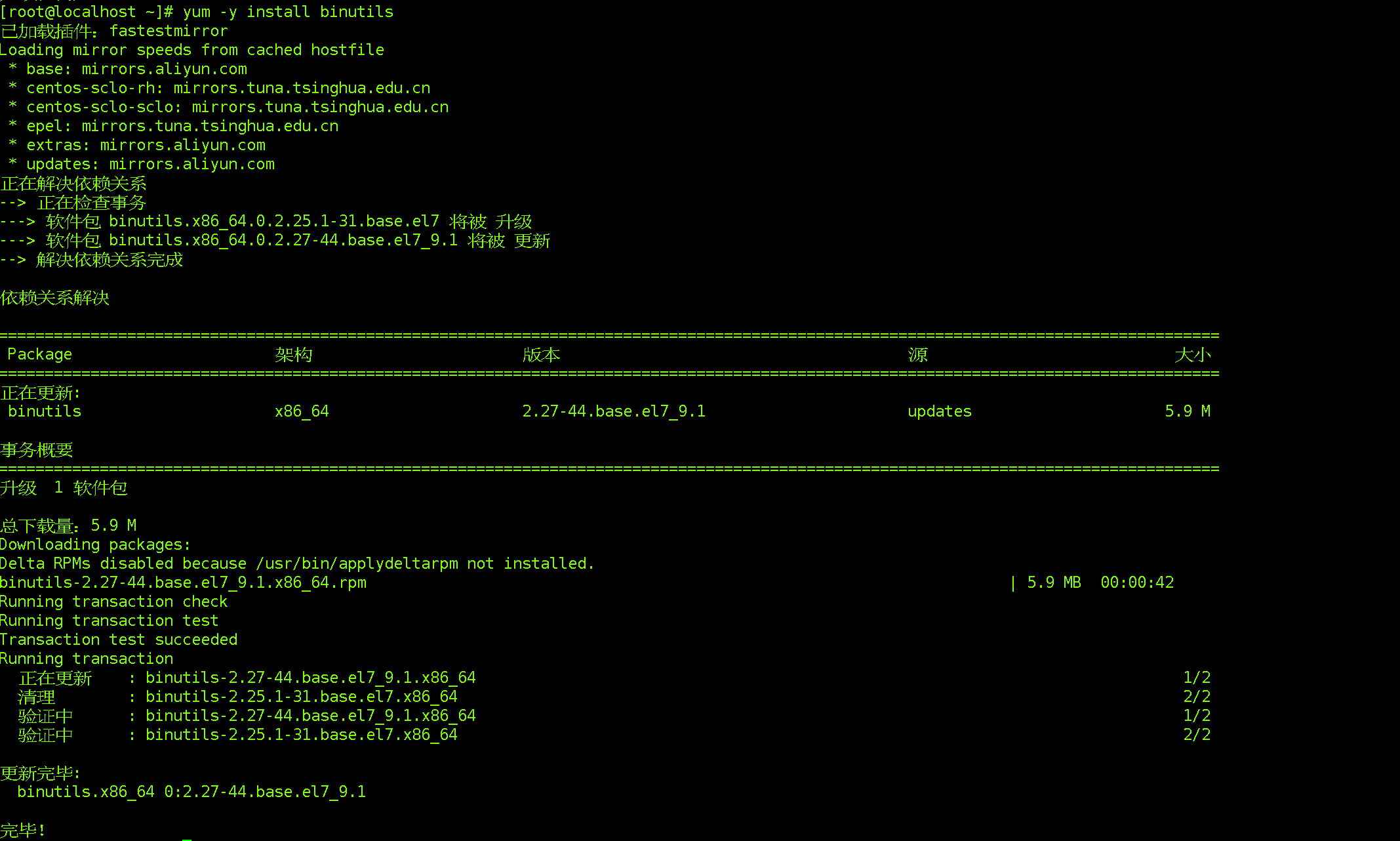
yum -y install compat-libstdc++-33
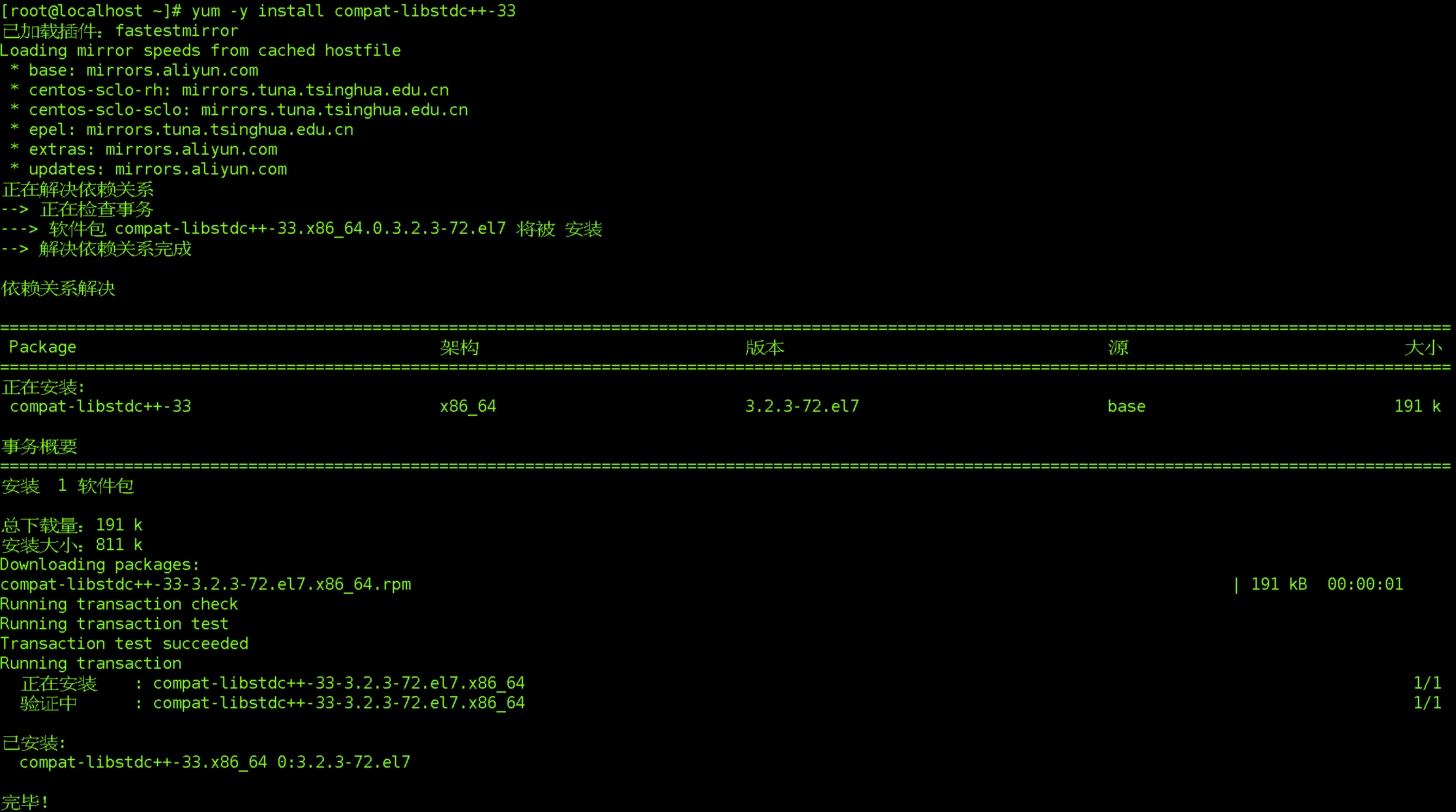
yum -y install elfutils-libelf
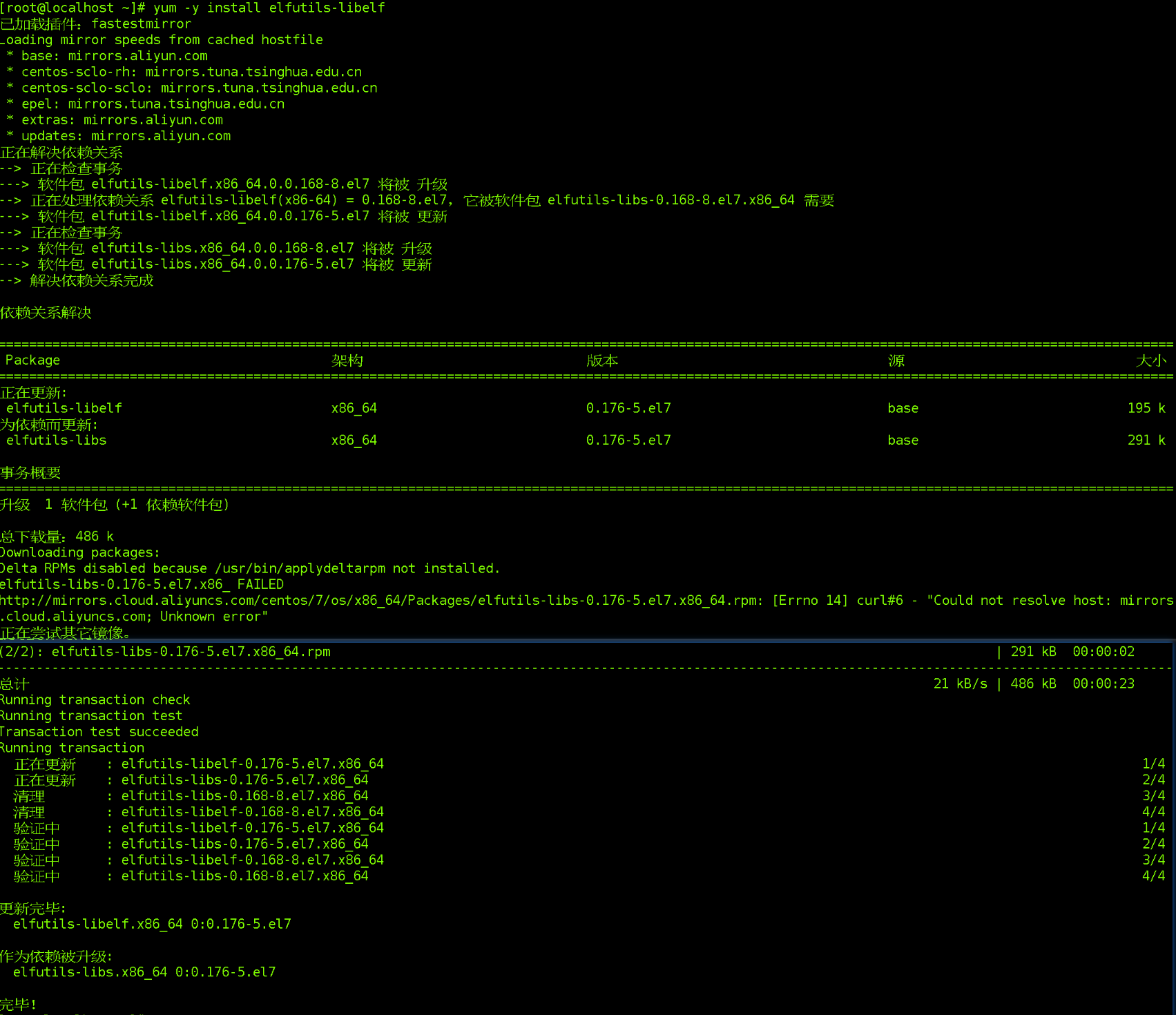
yum -y install elfutils-libelf-devel
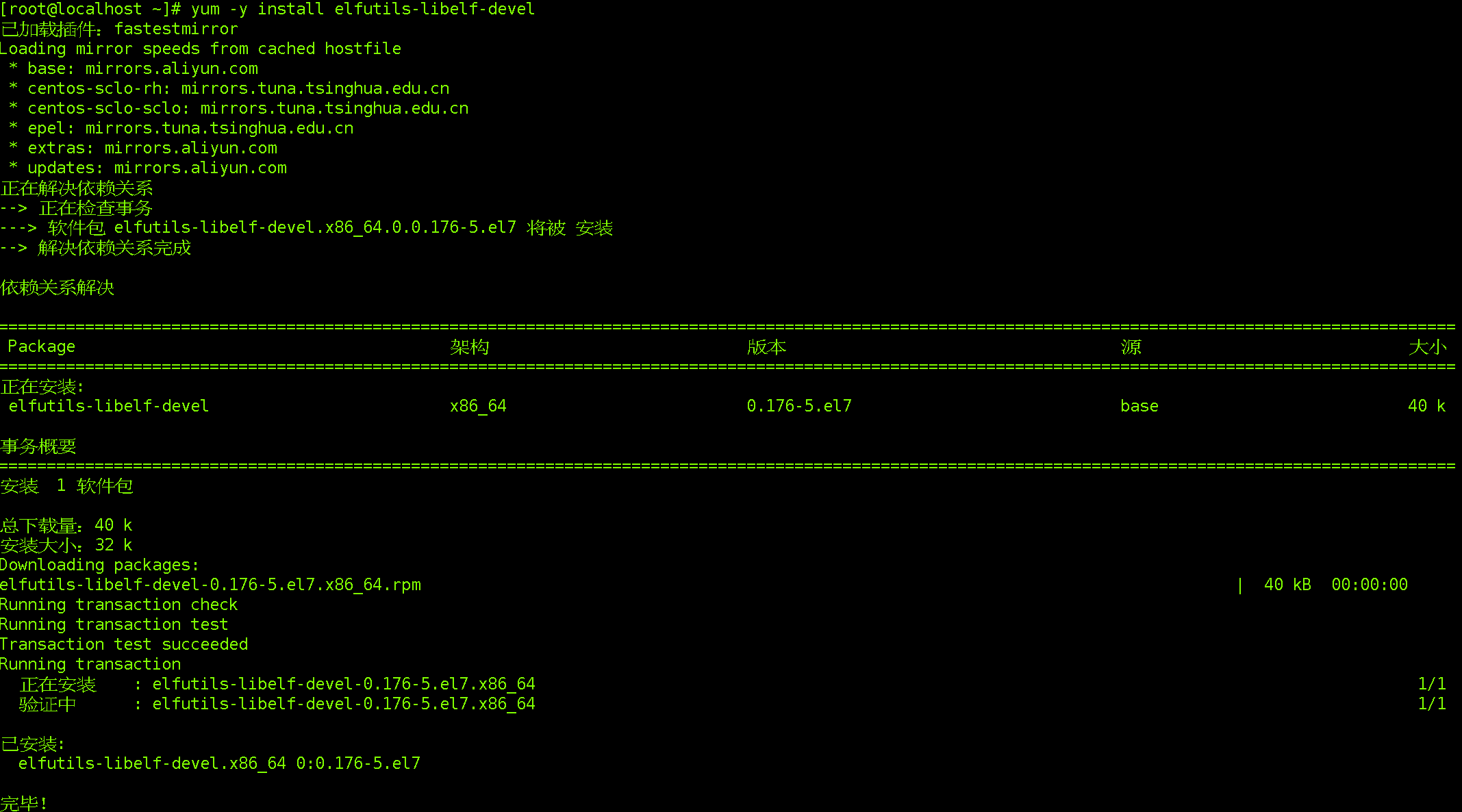
yum -y install elfutils-libelf-devel-static
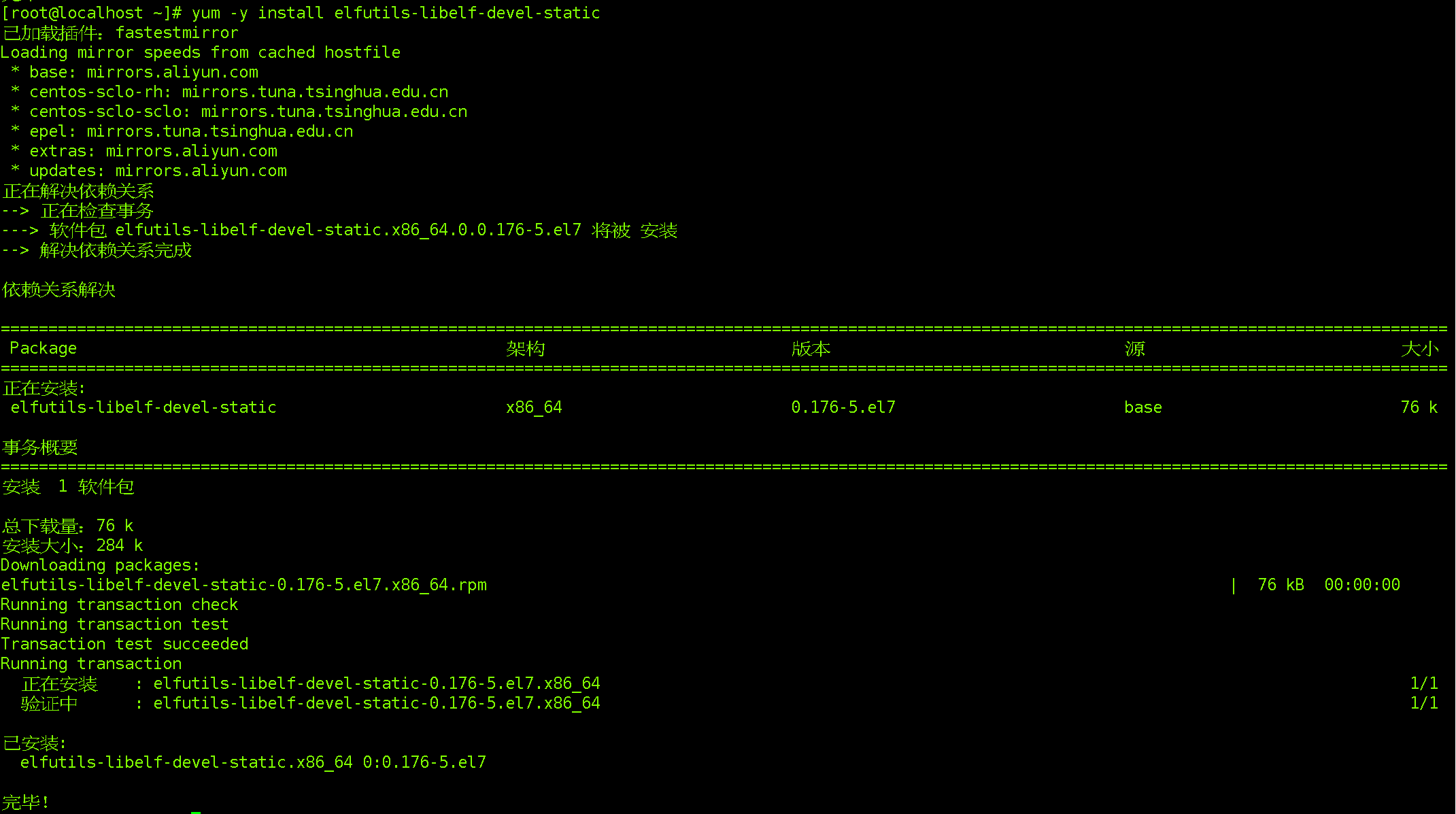
yum -y install glibc

yum -y install glibc-common

yum -y install glibc-devel

yum -y install ksh
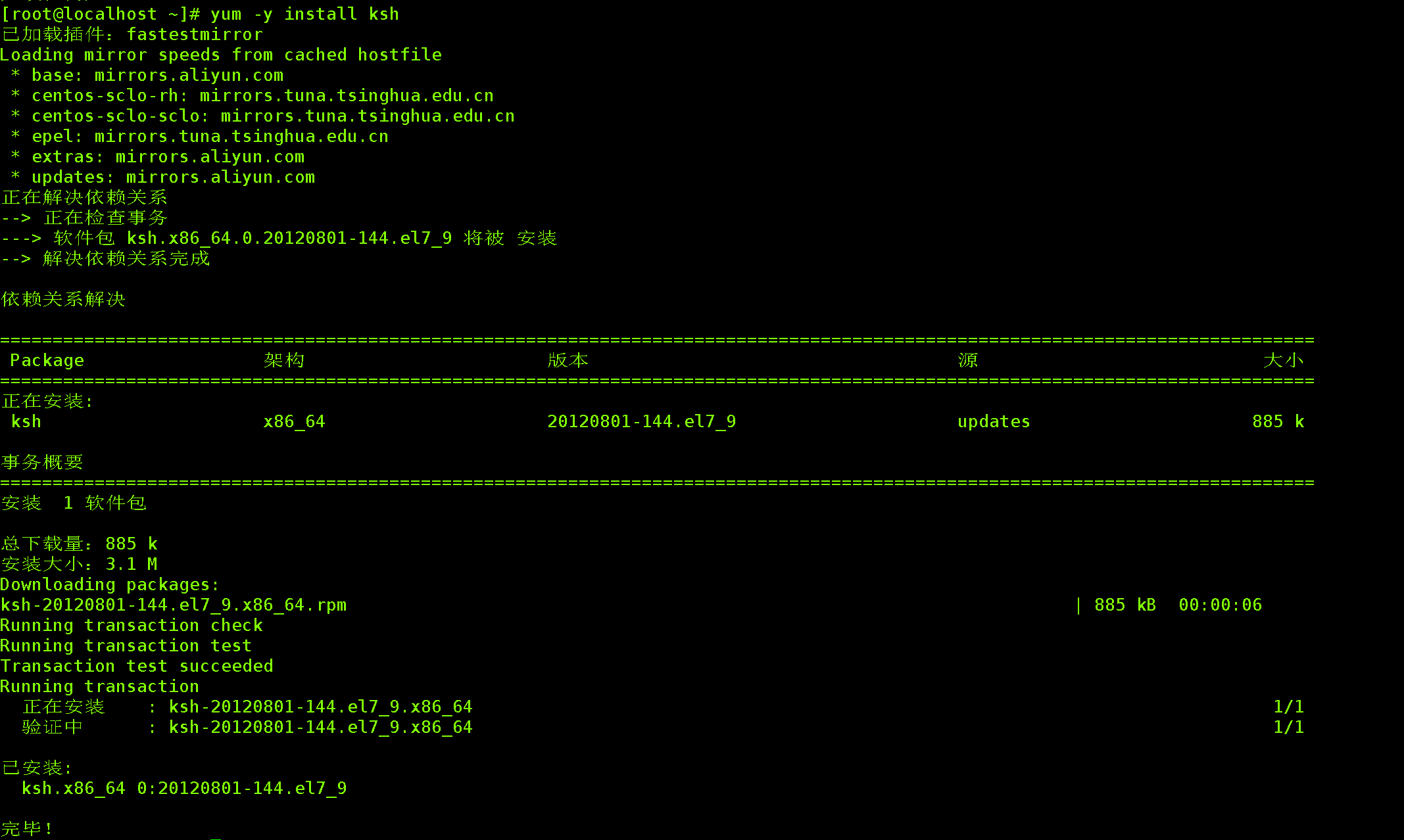
yum -y install libaio

yum -y install libaio-devel

yum -y install libgcc

yum -y install libstdc++

yum -y install libstdc++-devel

yum -y install sysstat

yum -y install unixODBC
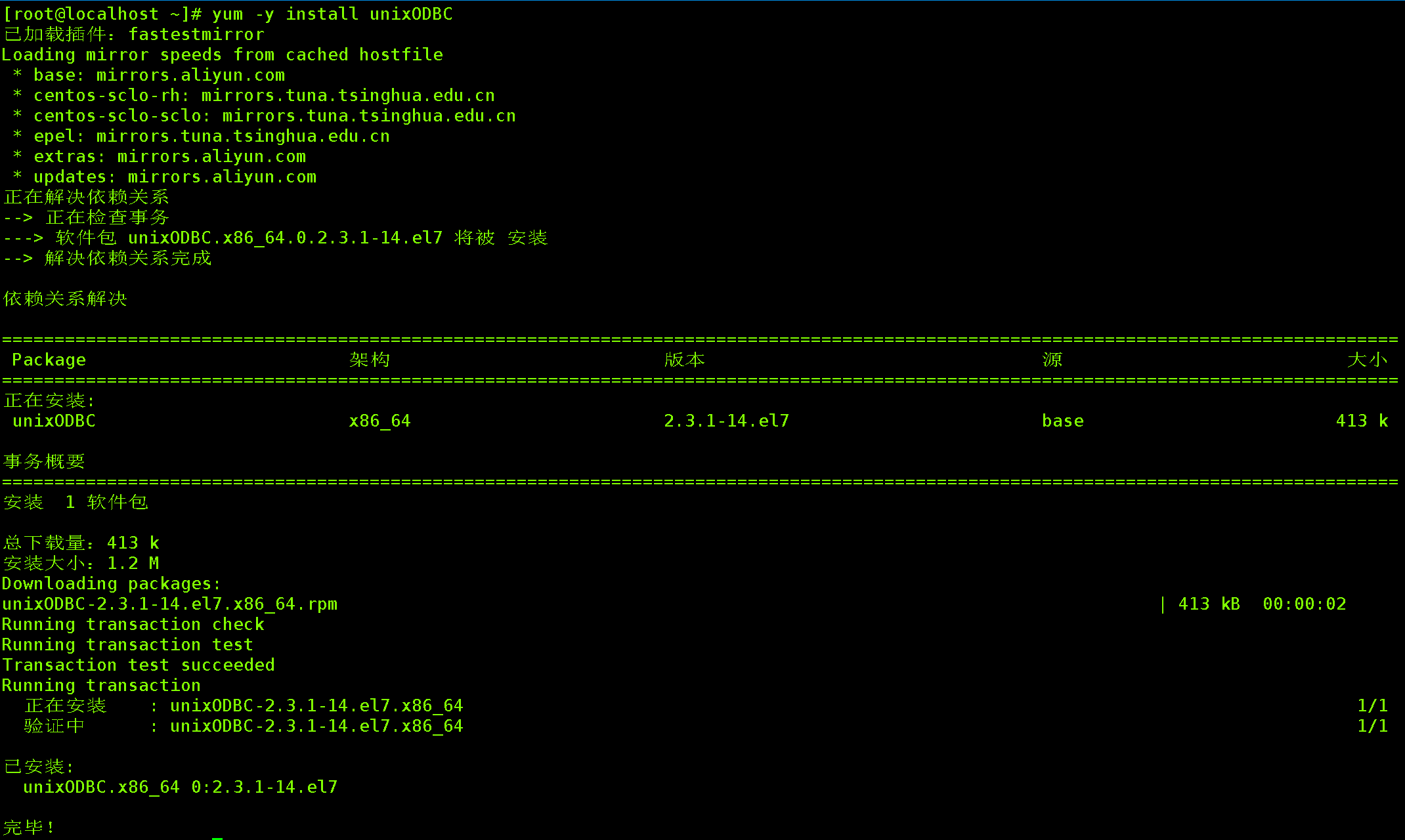
yum -y install unixODBC-devel
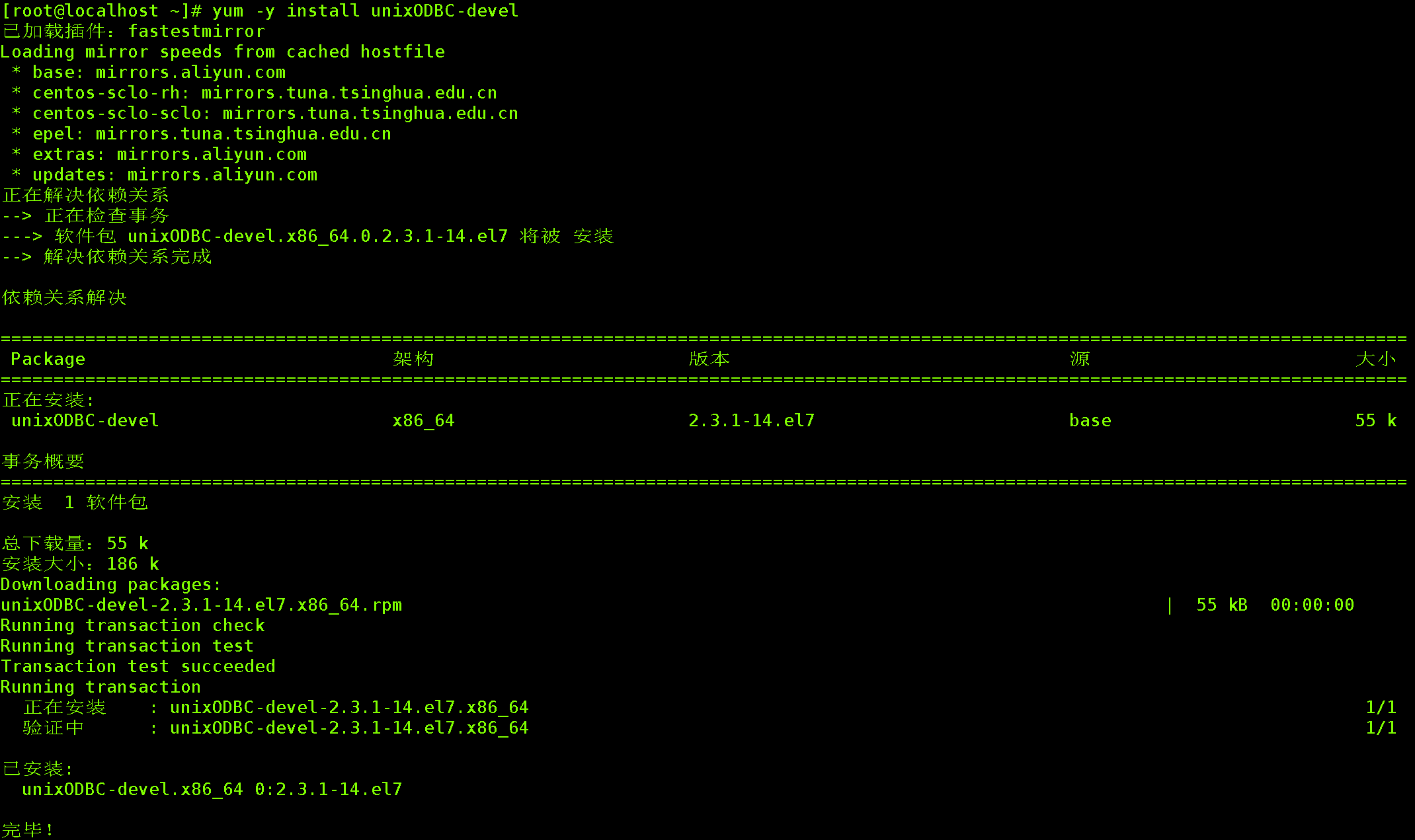
yum -y install kernel-headers
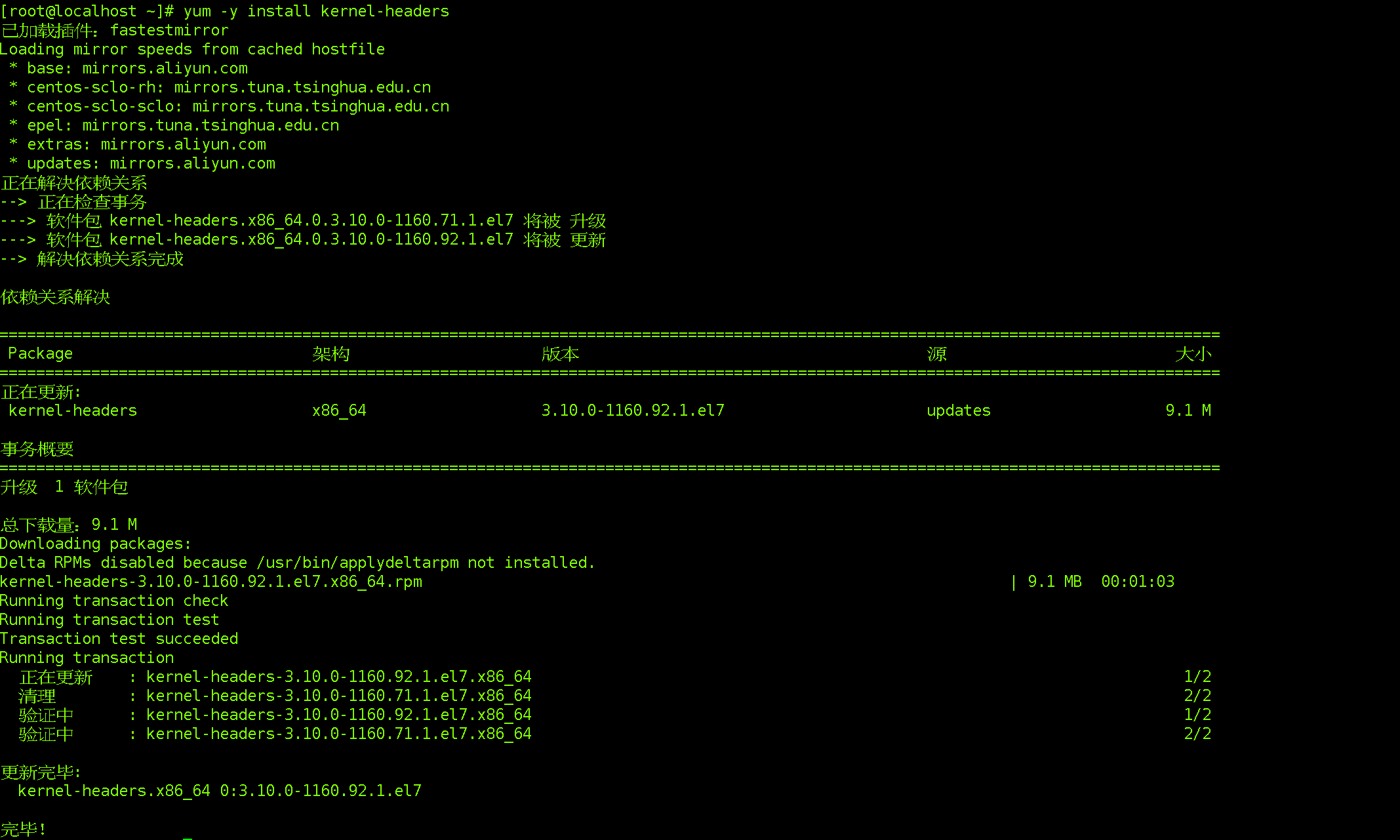
yum -y install pdksh

报错,pdksh是一个老包了,新的oracle都使用ksh包
yum -y install ksh

yum -y install pcre-devel

yum -y install readline*
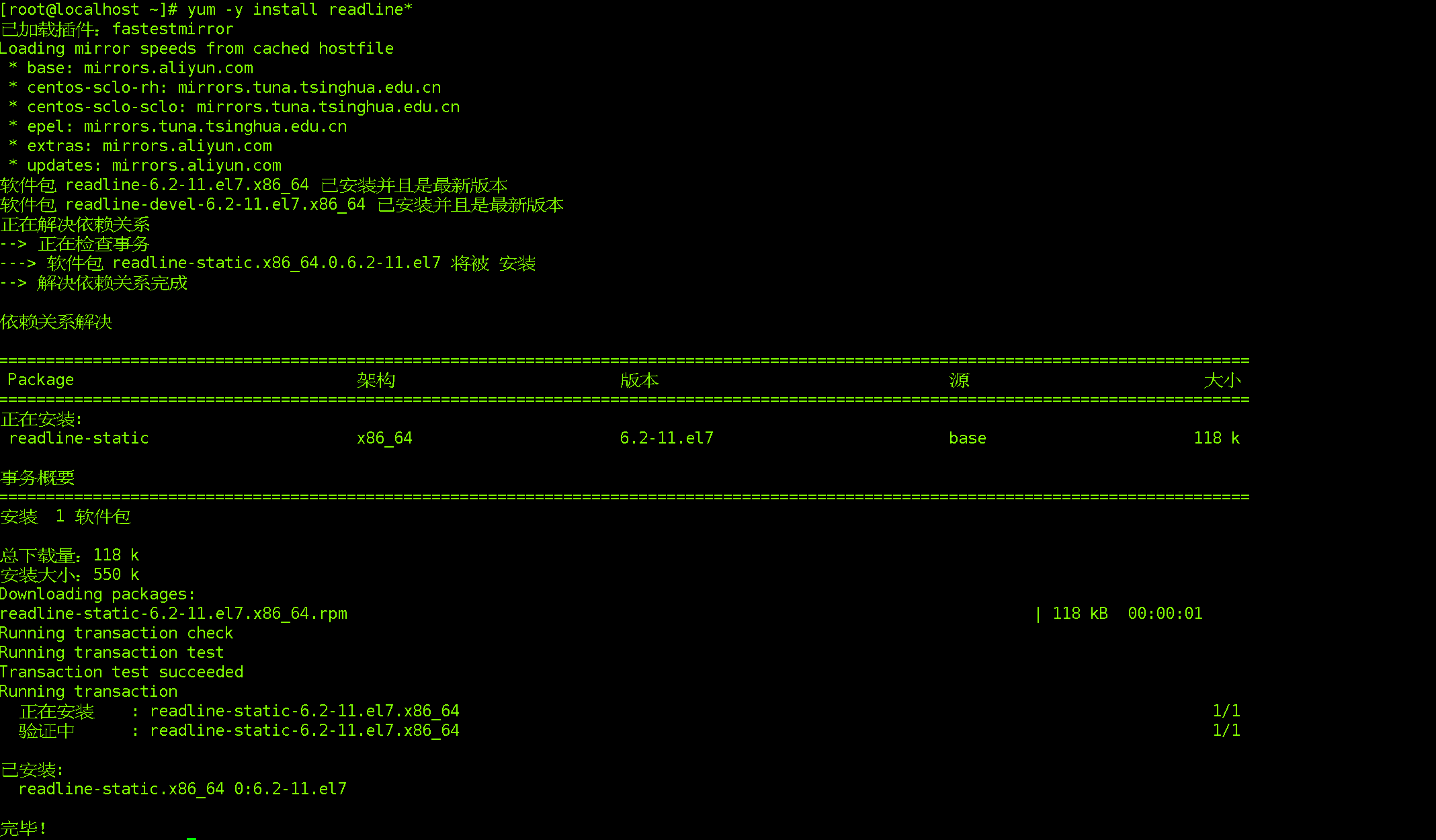
yum -y install rlwrap
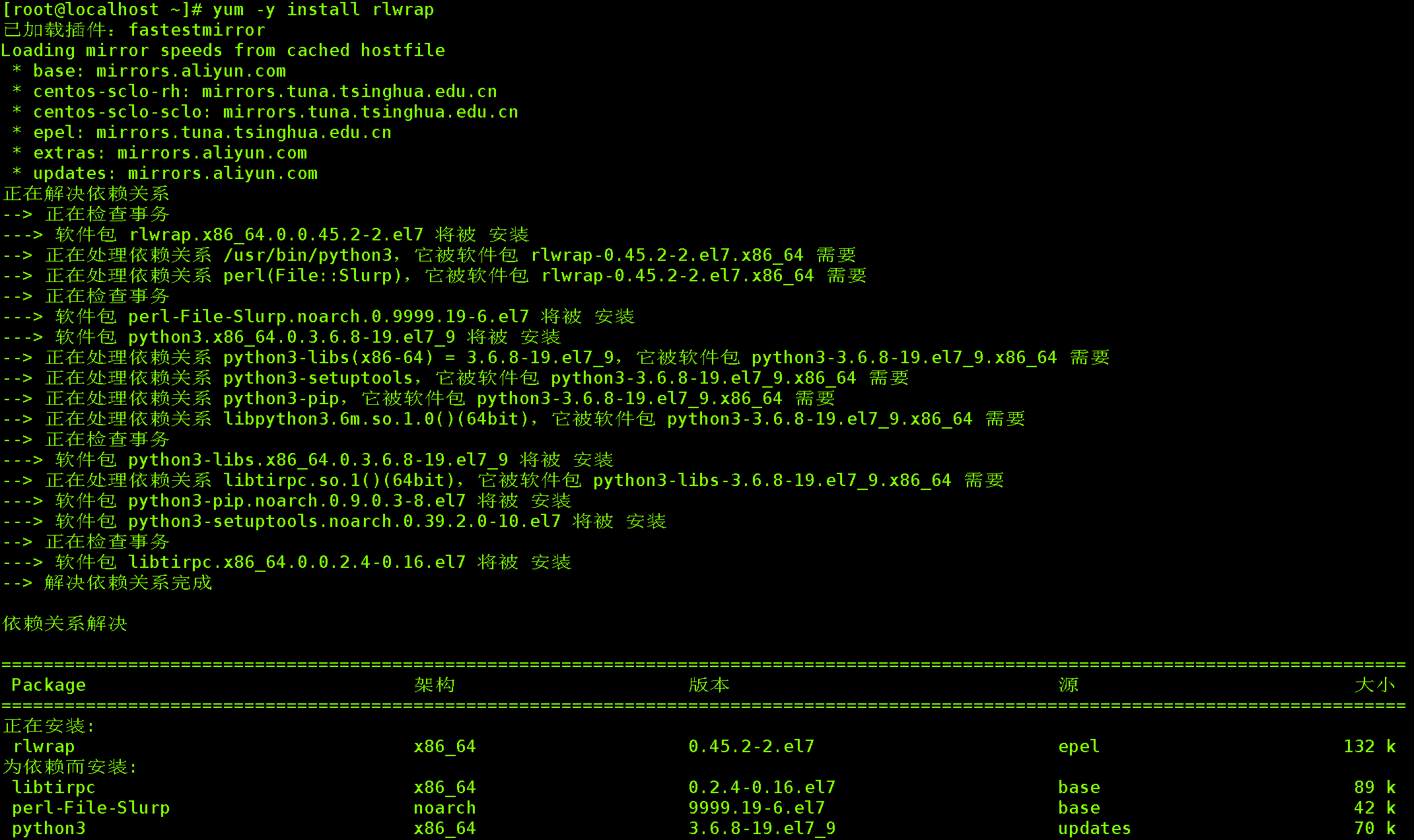
二、创建用户组及文件夹
创建用户组:groupadd oinstall
创建用户组:groupadd dba
创建用户并添加到用户组:useradd -g oinstall -G dba oracle
设置oracle用户密码:echo "123456" | passwd --stdin oracle
创建安装目录及权限:
mkdir -p /data/u01/app/oracle/product/11.2.0/dbhome_1
mkdir /data/u01/app/oracle/{oradata,inventory,fast_recovery_area}
chown -R oracle:oinstall /data/u01/app/oracle
chmod -R 775 /data/u01/app/oracle
三、静默安装Oracle11GR2数据库
上传数据库文件到:/data/u01/software下
mkdir -p /data/u01/software
解压:
cd /data/u01/software unzip linux.x64_11gR2_database_1of2.zip unzip linux.x64_11gR2_database_2of2.zip
1、修改内核配置文件
vim /etc/sysctl.conf
在尾部添加下面配置:
fs.aio-max-nr = 1048576 fs.file-max = 6815744 kernel.shmall = 2097152 kernel.shmmax = 1073741824 kernel.shmmni = 4096 kernel.sem = 250 32000 100 128 net.ipv4.ip_local_port_range = 9000 65500 net.core.rmem_default = 262144 net.core.rmem_max = 4194304 net.core.wmem_default = 262144 net.core.wmem_max = 1048576

使配置文件生效:sysctl -p

2、修改用户限制
vim /etc/security/limits.conf
oracle soft nproc 2047 oracle hard nproc 16384 oracle soft nofile 1024 oracle hard nofile 65536 oracle soft stack 10240
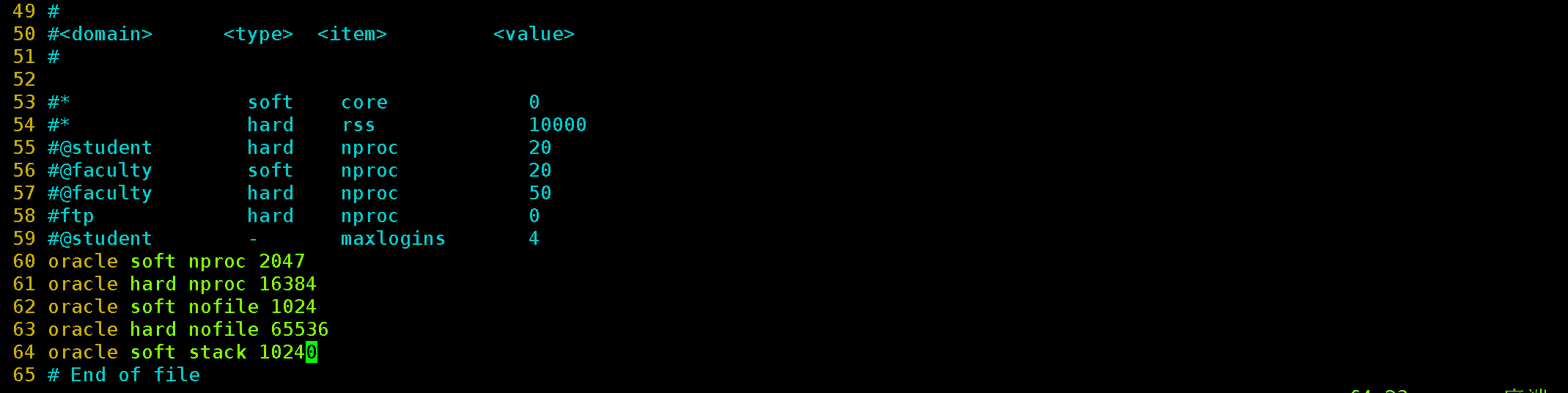
3、修改/etc/pam.d/login 文件
vim /etc/pam.d/login
session required /lib64/security/pam_limits.so session required pam_limits.so

4、修改环境变量
vim /etc/profile
if [ $USER = "oracle" ]; then if [ $SHELL = "/bin/ksh" ]; then ulimit -p 16384 ulimit -n 65536 else ulimit -u 16384 -n 65536 fi fi
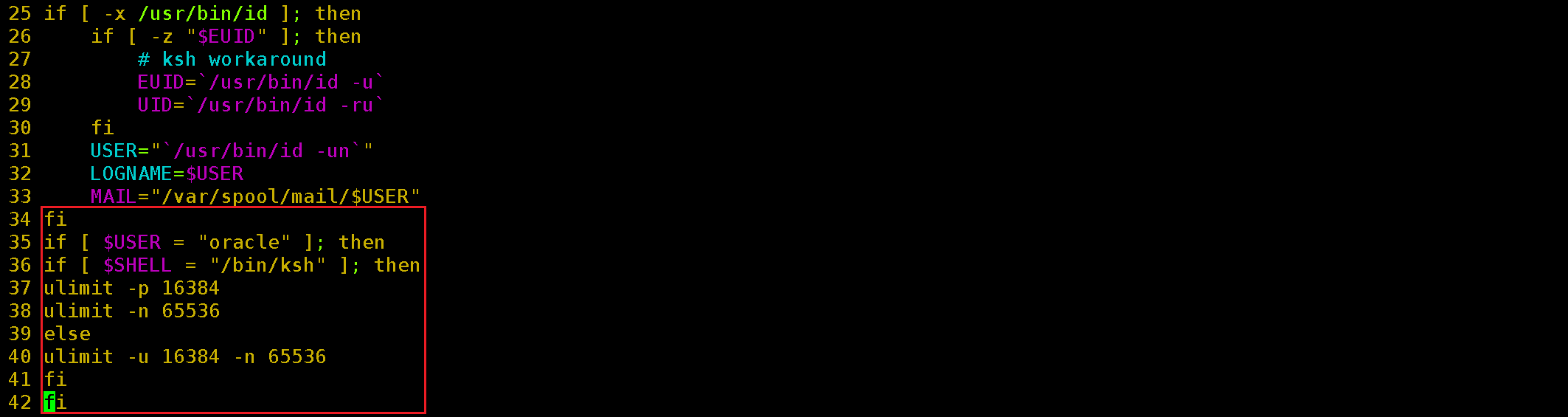
5、设置oracle用户环境变量
su - oracle vim .bash_profile
添加:
export ORACLE_BASE=/data/u01/app/oracle export ORACLE_HOME=/data/u01/app/oracle/product/11.2.0/dbhome_1 export ORACLE_SID=orcl export ORACLE_UNQNAME=$ORACLE_SID export PATH=$ORACLE_HOME/bin:$PATH export NLS_LANG=american_america.AL32UTF8 alias sqlplus='rlwrap sqlplus' alias rman='rlwrap rman'
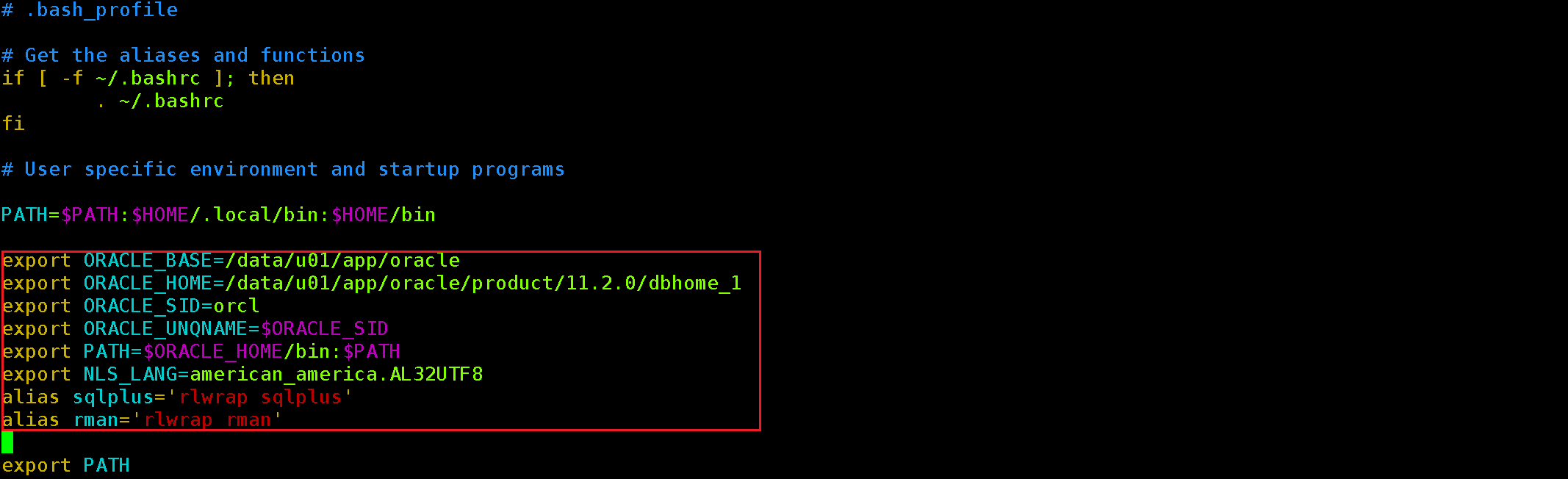
使配置生效:source .bash_profile
6、修改静默安装响应文件
拷贝一份响应文件:
cp -R /data/u01/software/database/response/ . cd response/
执行:vim db_install.rsp
修改内容:
oracle.install.option=INSTALL_DB_SWONLY

ORACLE_HOSTNAME=自己主机名
主机名可通过命令获取:hostname

UNIX_GROUP_NAME=oinstall
INVENTORY_LOCATION=/data/u01/app/oracle/inventory

SELECTED_LANGUAGES=en,zh_CN
ORACLE_HOME=/data/u01/app/oracle/product/11.2.0/dbhome_1
ORACLE_BASE=/data/u01/app/oracle
oracle.install.db.InstallEdition=EE

oracle.install.db.DBA_GROUP=dba
oracle.install.db.OPER_GROUP=dba

DECLINE_SECURITY_UPDATES=true

保存退出
7、执行安装
切换到解压的安装包目录:cd /data/u01/software/database/
执行:./runInstaller -silent -responseFile /home/oracle/response/db_install.rsp -ignorePrereq
此处执行事件需要几分钟,耐心等待下;
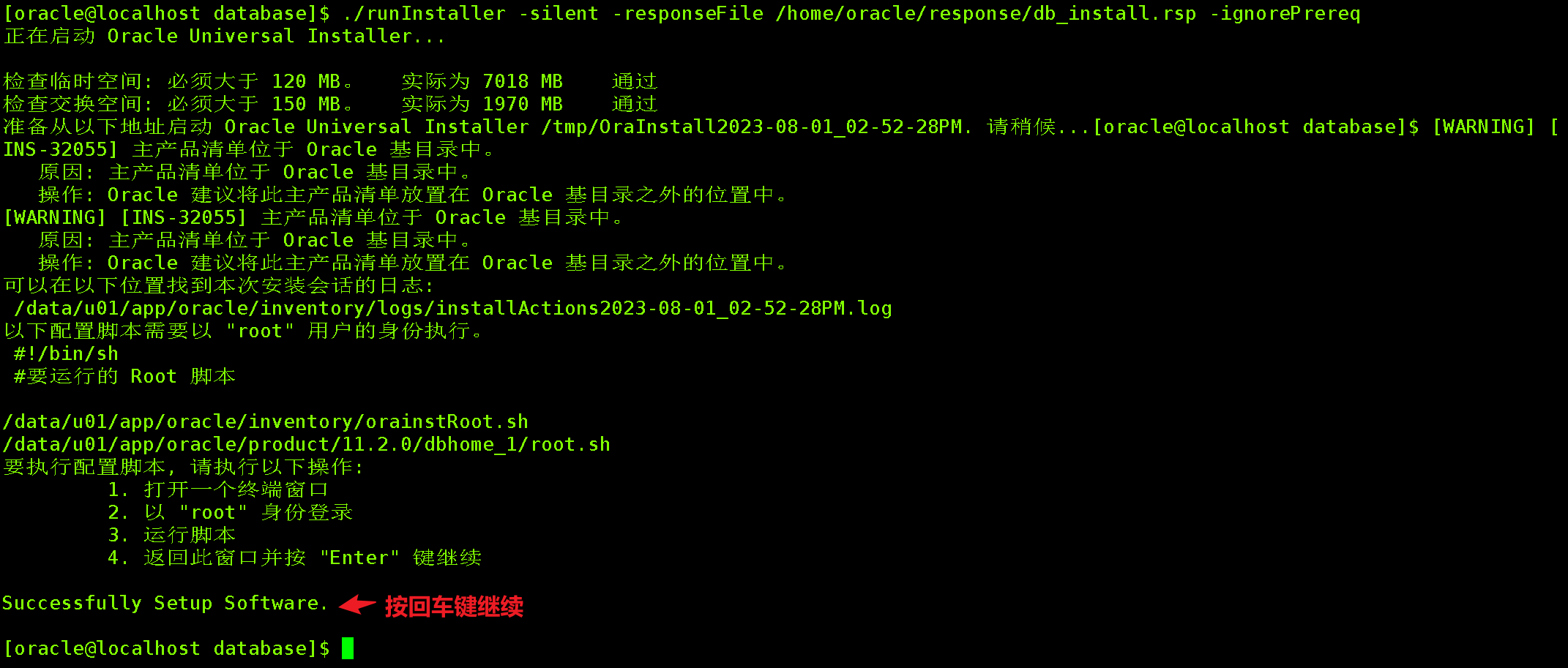
安装完成,成功登录

四、创建数据库实例
修改响应配置文件:vim /home/oracle/response/dbca.rsp
GDBNAME = "orcl"

SID= "orcl"

SYSPASSWORD = "输入密码"
SYSTEMPASSWORD = "输入密码"
SYSMANPASSWORD = "输入密码"
DBSNMPPASSWORD = "输入密码"
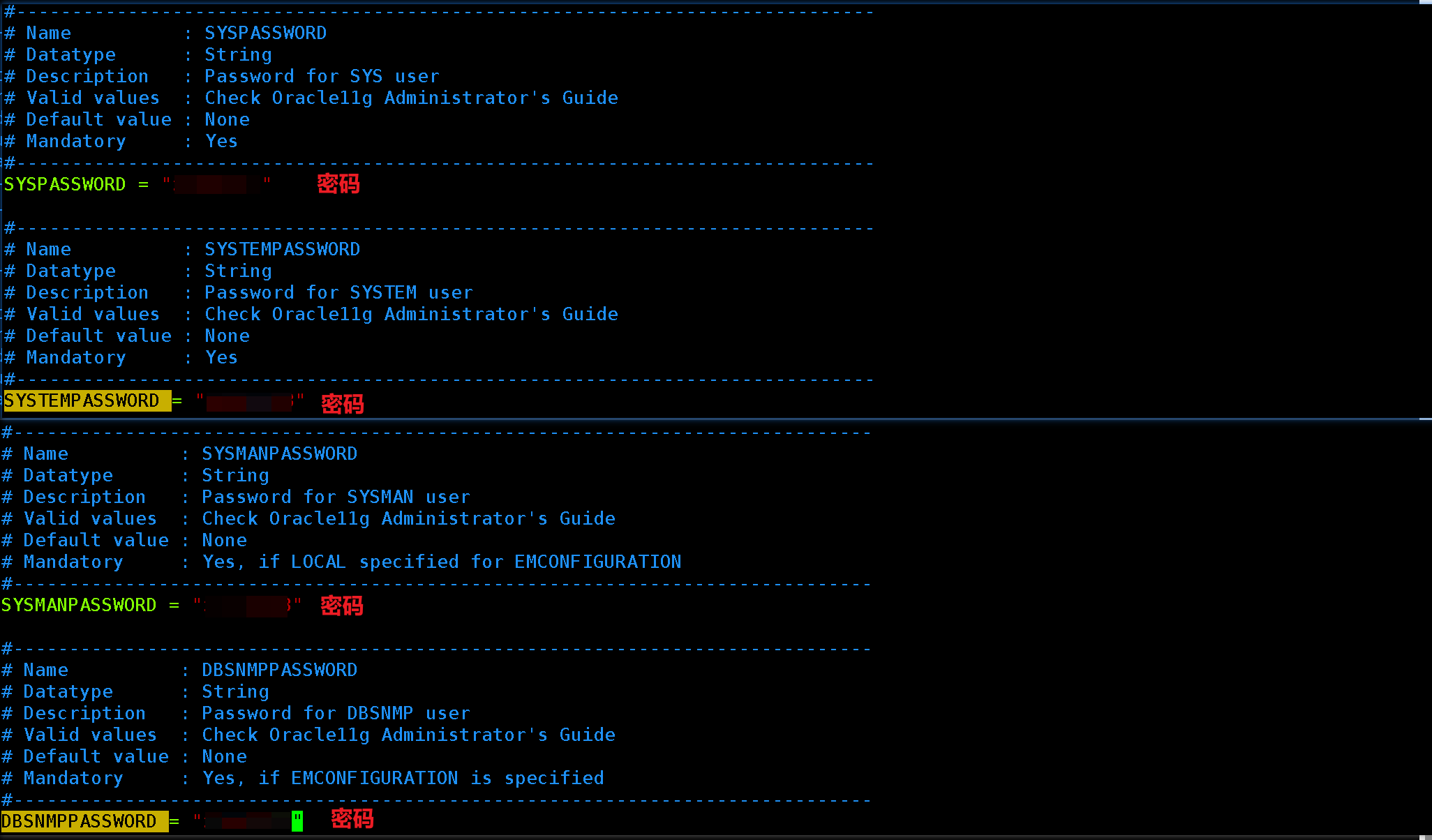
DATAFILEDESTINATION =/data/u01/app/oracle/oradata
RECOVERYAREADESTINATION=/data/u01/app/oracle/fast_recovery_area
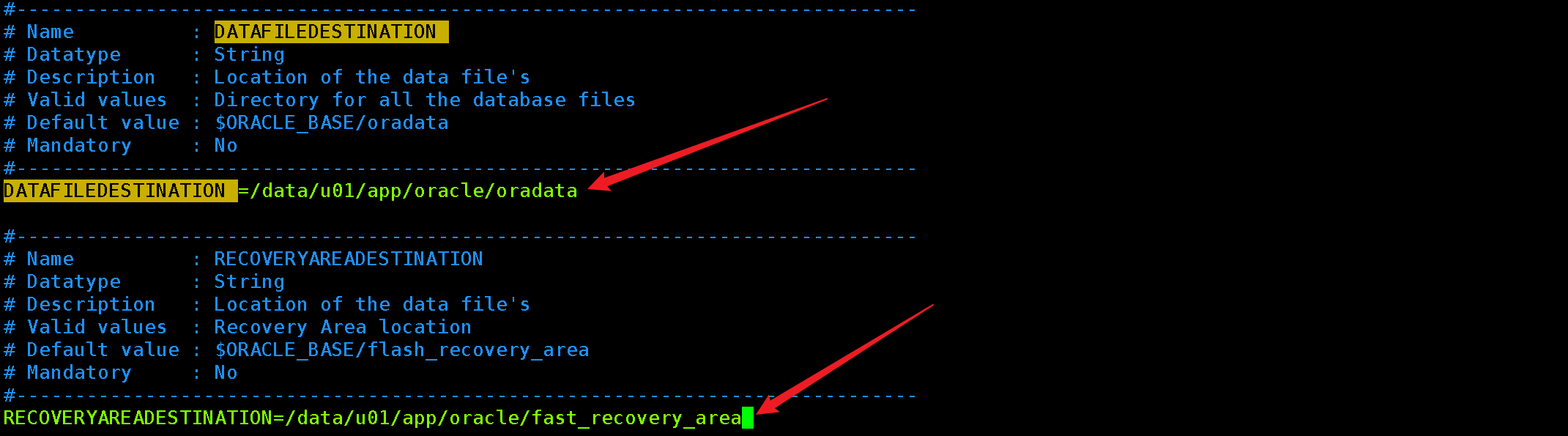
CHARACTERSET = "AL32UTF8"

TOTALMEMORY = "2048"

保存退出。
检查配置:egrep -v "(^#|^$)" /home/oracle/response/dbca.rsp

安装创建:dbca -silent -responseFile /home/oracle/response/dbca.rsp
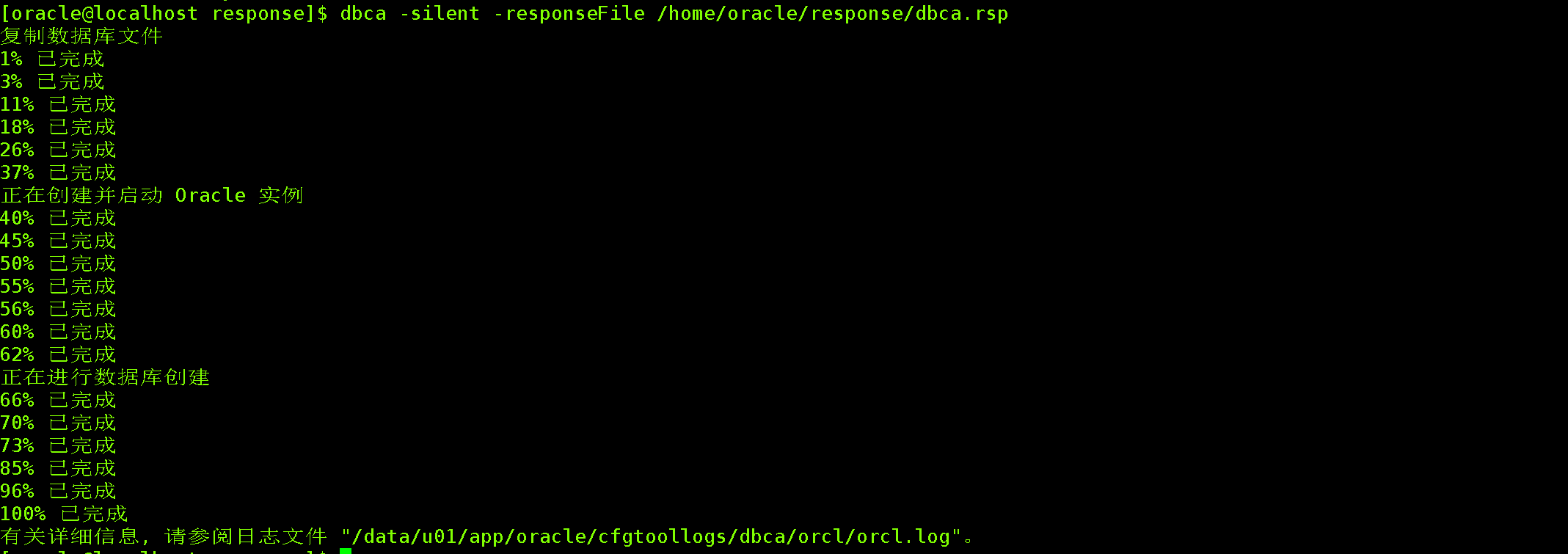
查看默认实例:env|grep ORACLE_UNQNAME
启动监听:lsnrctl start
重启Oracle步骤
重启Oracle数据库的操作步骤
1.查看监听器状态:lsnrctl status
2.停止监听器:lsnrctl stop
3.连接数据库:sqlplus sys/密码 as sysdba
4.停止数据库:shutdown immediate
5.启动数据库:startup
6.退出数据库:exit
7.启动监听:lsnrctl start
正常的监听启动,如下:
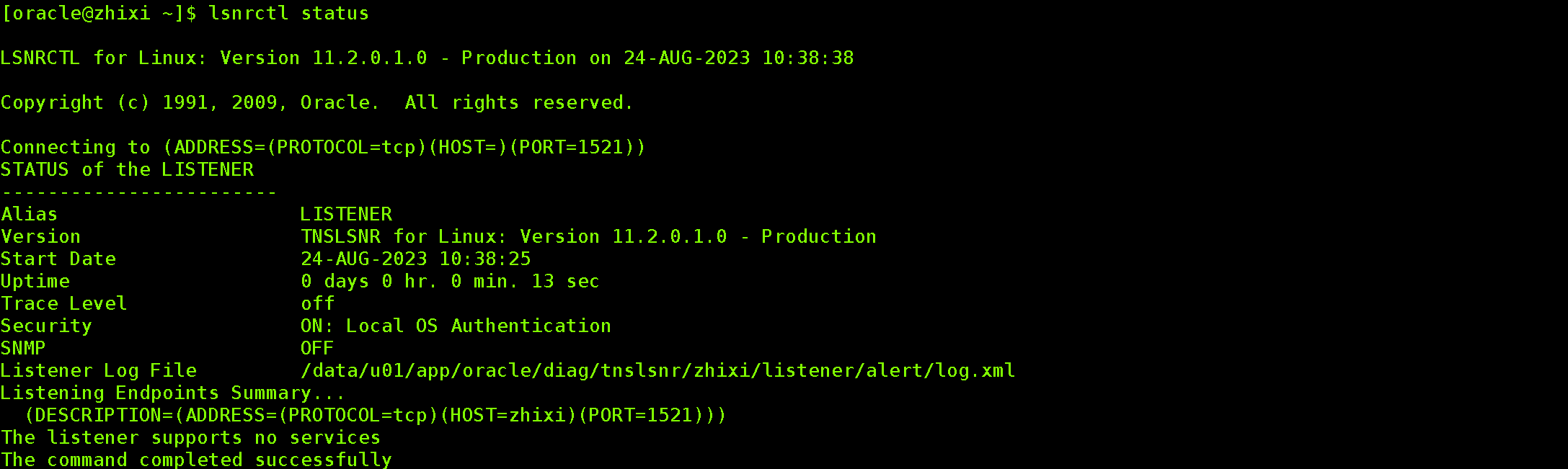
连接测试:

五、配置oracle开机自启
root.sh 是一个脚本文件,用于在Oracle数据库安装的过程中完成一些的后续配置和设置操作
root用户执行:sh /data/u01/app/oracle/product/11.2.0/dbhome_1/root.sh
oracle用户执行:vim /etc/oratab,格式为:‘实例名:$ORACLE_HOME:Y’
orcl:/data/u01/app/oracle/product/11.2.0/dbhome_1:Y

root用户添加开机自启策略:
chmod 777 /etc/rc.local vim /etc/rc.local # oracle开机自启 su - oracle -c "dbstart" su - oracle -c "lsnrctl start" su - oracle -c "lsnrctl start listenerl"















 浙公网安备 33010602011771号
浙公网安备 33010602011771号